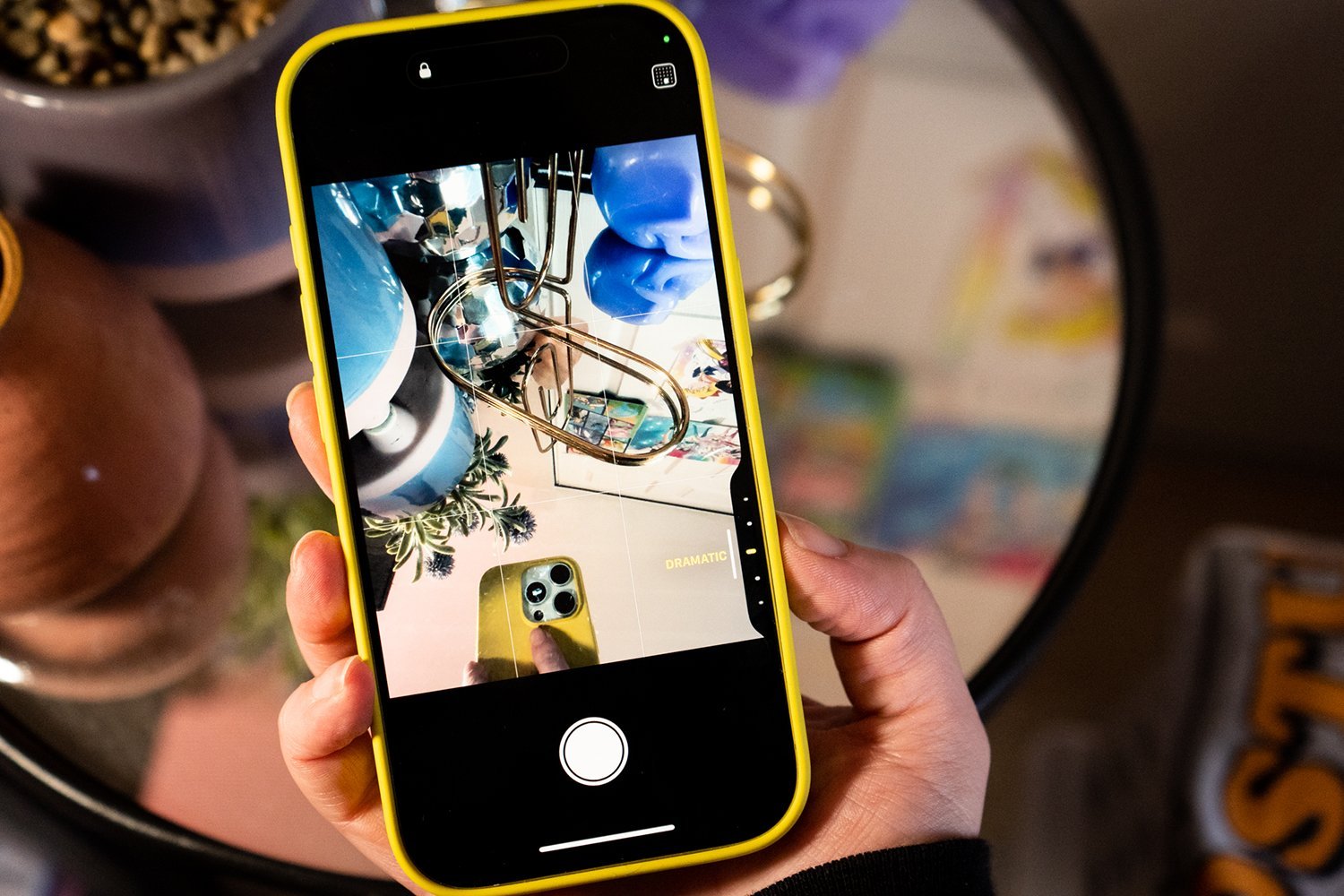Nút Điều khiển máy ảnh mới của iPhone 16/16 Pro gần như phân cực như chính trị. Một số người thích nó; họ cho rằng việc chụp ảnh nhanh chóng sẽ dễ dàng hơn thay vì mở khóa iPhone bằng Face ID và khởi chạy ứng dụng máy ảnh. Nút này cũng cung cấp quyền truy cập nhanh vào Visual Intelligence trong bản cập nhật iOS 18 mới nhất và có thể đóng vai trò là công cụ trợ năng cho những người gặp khó khăn với khả năng di chuyển.
Những người khác ghét nút Điều khiển máy ảnh đến mức gọi nó là tính năng tồi tệ nhất mà Apple đã thêm vào iPhone. Khắc nghiệt quá anh Tài ơinhưng bạn có thể hiểu được vấn đề khi bắt đầu sử dụng nút Điều khiển Máy ảnh cho chính mình. Nút này nằm ở nửa dưới của iPhone, vì vậy bạn sẽ phải cẩn thận giữ thăng bằng thiết bị bằng ngón trỏ và ngón cái trong khi nhấn xuống để chụp ảnh. Nếu bạn không có cơ chế này ở cổ tay, nó sẽ khiến điện thoại rung khá nhiều – hoàn toàn trái ngược với cách bạn muốn điện thoại di chuyển khi cố gắng chụp ảnh. Apple có các thuật toán giúp giải quyết một số hiện tượng rung do Điều khiển máy ảnh, nhưng vẫn có một số bất đồng về nhận thức. Làm sao tôi có thể tin rằng bức ảnh tôi chụp là ổn định khi tôi có thể cảm thấy iPhone rung khi tôi chụp?
Nếu mới sử dụng iPhone 16/16 Pro, chắc hẳn bạn đang thắc mắc về tiện ích của một nút bấm mà chưa ai yêu cầu. Công việc của tôi là hướng dẫn bạn sau khi sử dụng sản phẩm, để ít nhất bạn có thể sử dụng được một số chức năng mà không ai yêu cầu. Như tôi đã nói, nút Điều khiển Máy ảnh rất hữu ích để chụp ảnh nhanh. Nhưng nó có thể làm một số việc khác nếu bạn quyết định cách chụp ảnh cũ trên iPhone vẫn phù hợp với bạn hơn cách mới mẻ này.
Nhấn để bắn

Nút Điều khiển camera trên iPhone 16 và 16 Pro là nút vật lý mang DNA của trackpad MacBook. Nhấn mạnh xuống, giống như bạn làm với nút nguồn hoặc nút âm lượng hoặc nhấn nhẹ xuống để nhấn nhẹ. Khu vực nút là điện dung nên bạn có thể điều khiển giao diện bằng cách trượt ngón tay.
Nhấn đúp vào nút Điều khiển máy ảnh để hiển thị kính ngắm iPhone. bạn có thể nhấn lại để chụp ảnh hoặc nhấn và giữ để bắt đầu quay video. Theo mặc định, nếu bạn hoàn toàn không nhấn xuống, bạn có thể sử dụng nút Điều khiển máy ảnh để phóng to và thu nhỏ giữa các ống kính máy ảnh, bao gồm cả ống kính tele 5x mà Apple đã đưa vào cho cả hai kích thước của máy ảnh. iPhone 16 Pro. Bạn có thể chạm nhẹ vào Điều khiển máy ảnh hai lần để chuyển qua các cài đặt khác, bao gồm độ phơi sáng, độ sâu và các kiểu Chụp ảnh mới của iPhone 16.
Cơ chế nhấn và trượt mềm lúc đầu cực kỳ khó hiểu. Tôi phải mất một thời gian mới hiểu được thao tác nhấn nhẹ với nút Điều khiển Máy ảnh là như thế nào và nhận ra hoạt ảnh trên giao diện của iOS khi được kích hoạt. Tôi sẽ sử dụng cơ chế trượt của điện thoại dễ dàng hơn nếu tôi giữ ổn định nó bằng tay kia.
Nếu bạn đã cập nhật lên iOS 18.2, Apple cho phép bạn kiểm soát độ phơi sáng và khóa lấy nét bằng thanh trượt Điều khiển máy ảnh. Của nó dễ dàng thiết lập trong ứng dụng Cài đặt, tuy nhiên bạn sẽ cần phải thực hiện tất cả những điều đó trước khi chụp ảnh.

Tùy chỉnh nút Điều khiển máy ảnh
Tôi là người dùng Android hầu hết thời gianvà phím tắt yêu thích của tôi để truy cập ứng dụng máy ảnh là nhấn đúp vào nút nguồn. Vì vậy, tôi cũng không bận tâm rằng nút Điều khiển Máy ảnh cũng yêu cầu nhấn đúp trước khi kích hoạt. Nhưng tôi đã sử dụng phím tắt nhanh hơn để khởi chạy nó sau một cú nhấp chuột. Apple cho phép bạn làm điều đó từ Cài đặt. Dưới Điều khiển máy ảnhchạm để chọn nhấp một lần hoặc nhấp đúp để khởi chạy camera.
Nút Điều khiển Máy ảnh cũng có thể được điều chỉnh hoặc sử dụng làm công cụ hỗ trợ tiếp cận cho những người có nhu cầu hỗ trợ tiếp cận. Dưới Cài đặt > Trợ năng > Điều khiển camerabạn có thể điều chỉnh độ chắc chắn của các lần nhấn mềm và cứng của nút và thậm chí chọn mức độ nhấn.
Bạn thậm chí không cần phải sử dụng nó
Bạn không cần phải sử dụng Điều khiển máy ảnh để khởi chạy ứng dụng camera của iPhone. Nếu bạn quay lại bảng cài đặt iOS, trong cài đặt Điều khiển máy ảnh, bạn có thể lập trình để khởi chạy một thứ khác mặc dù có các tùy chọn hạn chế. Bạn có thể chọn giữa trình quét mã QR tích hợp, kính lúp để phóng to văn bản nhỏ trong đời thực hoặc bất kỳ ứng dụng bên thứ ba nào đã triển khai phần cứng mới. Bạn cũng có thể tắt hoàn toàn nút Điều khiển máy ảnh nếu nút này ảnh hưởng đến phần còn lại của trải nghiệm iPhone của bạn.